دهکده دانش و فناوری با تمرکز بر فناوری های نو برای رشد و توسعه کسب و کارها راه حلهای نرم افزاری با صرفه اقتصادی ارائه می کند.
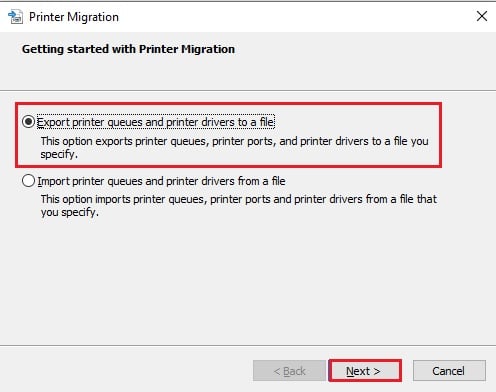
[ad_1]
گرفتن بک آپ از درایور پرینتر های ویندوز 10 به کمک ابزار های درونی ویندوز امکان پذیر است، در این مقاله نحوه Backup از Printer Drivers در ویندوز 10 را به صورت تصویری به شما عزیزان آموزش خواهیم داد، همراه دیتکو باشید.
پرینتر ها بخش مهمی از هر شبکه سازمانی را تشکیل می دهند و فرایند های روزمره اداری بدون این دستگاه ها دچار اختلال خواهد شد و نتیجه ان جنگ اعصاب برای مدیر شبکه خواهد بود.
گاهی نیاز داریم ویندوز برخی از سیستم ها را تغییر دهیم، بنابراین باید فکری به حال راه اندازی مجدد پرینتر ها کنیم.
پس پیشگیری بهتر از درمان است، سعی کنید همیشه از درایور های پرینتر ها نسخه پشتیبان تهیه کنید.
در این مقاله قصد داریم نحوه گرفتن بک آپ از درایور پرینتر های ویندوز 10 را به صورت تصویری به شما عزیزان آموزش دهیم.
ویندوز 10 یک ابزار برای این کار دارد به اسم PrintBrmUI.exe که به راحتی با سرچ این نام داخل جستجوی ویندوز می توانید ابزار مورد نظر را اجرا کنید.
در ادامه گرفتن بک آپ از درایور پرینتر های ویندوز 10 بعد از این که نرم افزار را باز کردید با انتخاب Export printer queues and drivers to a file می توانید از تمام درایور های نصب شده پرینترها بک آپ بگیرید.
در مرحله بعد گزینه This print server را انتخاب میکنیم تا از سیستم فعلی ما بک آپ بگیرد.
اما می توانید از طریق شبکه سیستم دیگری را نیز انتخاب کنید.
در مرحله بعد به شما یک لیست از تمام درایور ها ، صف ها و پورت هایی که بک آپ می گیرد را نمایش می دهد.
و در آخر نیز باید یک مسیر برای ذخیره کردن فایل مشخص کنید.
سپس یک فایل برای شما ایجاد می کند که با کلیک روی آن میتوانید بک آپ خود را برگردانید.
حالا اگه قرار باشد یک آپ خود را Restore کنید کافیست فایل بک آپ را اجرا کنید و مانند مراحل زیر عمل کنید.
آموزش گرفتن بک آپ (Backup) از درایور های ویندوز 10 بدون ابزار جانبی
امیدواریم مقاله آموزش نحوه Backup از درایور های Printer مفید بوده باشد.
دیتکو را در شبکه های اجتماعی خصوصا تلگرام و توییتر دنبال کنید.
[ad_2]
Source link
رشد هر کسب و کاری دست یافتنی است، شروع با یک قدم به جلو … دیتکو همراه شماست.